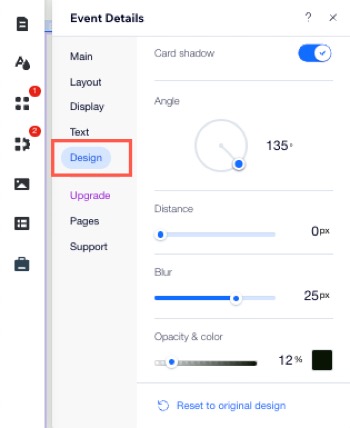Wix Events: configurar a página de informações do evento
13 min
Neste artigo
- Escolher um layout
- Selecionar quais elementos exibir
- Editar texto
- Personalizar o design
A página de informações do evento é onde você pode compartilhar todas as principais informações que seus convidados precisam saber sobre seu evento. Isso inclui uma seção "Sobre o evento", um mapa do local do evento e a opção de exibir ou ocultar a seção "Convidados".
Ao mostrar a lista de convidados, você pode gerar entusiasmo e incentivar a interação social, permitindo que os participantes vejam quem mais vai participar.
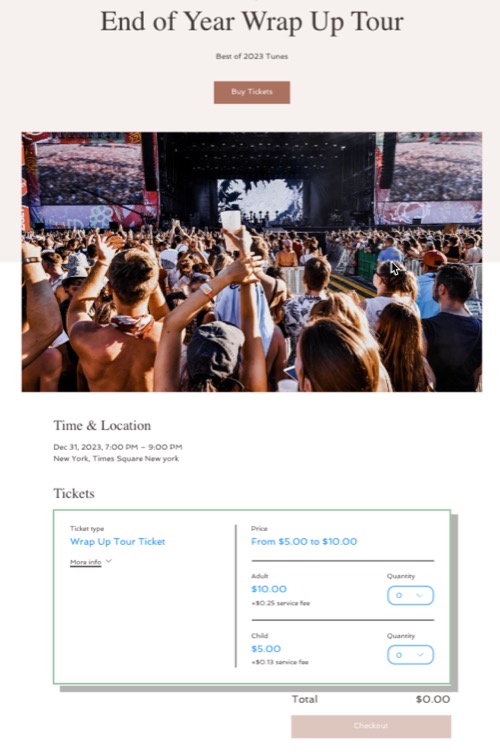
Observação:
Se você tiver eventos sem ingressos (por exemplo: com confirmações de presença), você tem a opção de desativar a página de informações do evento.
Escolher um layout
Escolha como você deseja mostrar as informações e a imagem do evento. Isso inclui o cabeçalho do evento, informações e seletor de ingressos, onde os convidados selecionam os ingressos que desejam comprar.
Editor Wix
Editor do Wix Studio
- Vá para o seu editor.
- Vá para a página Informações do evento e registro:
- Clique em Páginas e menu
 no lado esquerdo do editor.
no lado esquerdo do editor. - Clique em Páginas de evento.
- Clique em Informações do evento e registro.
- Clique em Páginas e menu
- Clique em Informações do evento em sua página.
- Clique em Configurações.
- Clique na aba Layout.
- Personalize o layout das Informações do evento usando as seguintes opções:
- Layout: escolha um layout para o cabeçalho e seletor de ingresso.
- Texto: escolha onde deseja exibir o texto do Cabeçalho do evento e Informações do evento.
- Imagem: escolha como deseja personalizar a imagem do evento ao definir a proporção, o tamanho, a opacidade e a cor do background.
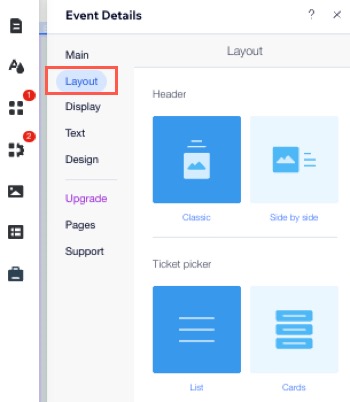
Selecionar quais elementos exibir
Personalize a página de informações do evento ao selecionar quais elementos exibir. Por exemplo, você pode mostrar ou ocultar a seção "Convidados" para gerenciar a visibilidade dos participantes.
Editor Wix
Editor do Wix Studio
- Vá para o seu editor.
- Vá para a página Informações do evento e registro:
- Clique em Páginas e menu
 no lado esquerdo do editor.
no lado esquerdo do editor. - Clique em Páginas de evento.
- Clique em Informações do evento e registro.
- Clique em Páginas e menu
- Clique em Informações do evento em sua página.
- Clique em Configurações.
- Clique na aba Exibição.
- Ative as alavancas para exibir as informações relevantes:
Mostrar no cabeçalho
Mostrar na página
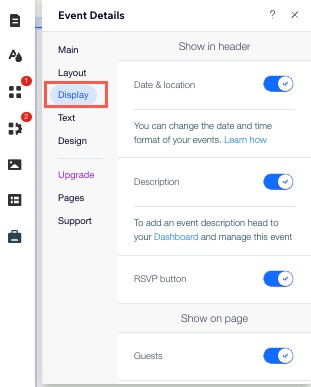
Editar texto
Sua página vem com um determinado texto padrão que você pode editar para combinar com a voz e tom do seu site. Altere os títulos, links e botões na página para que eles se adaptem aos seus eventos.
Editor Wix
Editor do Wix Studio
- Vá para o seu editor.
- Vá para a página Informações do evento e registro:
- Clique em Páginas e menu
 no lado esquerdo do editor.
no lado esquerdo do editor. - Clique em Páginas de evento.
- Clique em Informações do evento e registro.
- Clique em Páginas e menu
- Clique em Informações do evento em sua página.
- Clique em Configurações.
- Clique na aba Texto.
- Escolha o que você deseja editar:
Dica: pode ser que você não veja as opções que não configurou ou que você ocultou.
Botão
Link
Títulos do evento
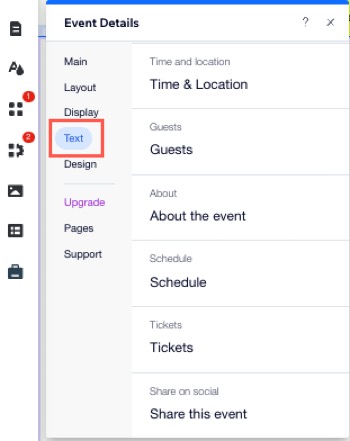
Personalizar o design
Selecione as cores, fontes, formas dos botões e muito mais para criar uma página de evento que seja convidativa para os convidados.
Dica:
As opções de design disponíveis podem variar dependendo do layout e das seleções de exibição.
Editor Wix
Editor do Wix Studio
- Vá para o seu editor.
- Vá para a página Informações do evento e registro:
- Clique em Páginas e menu
 no lado esquerdo do editor.
no lado esquerdo do editor. - Clique em Páginas de evento.
- Clique em Informações do evento e registro.
- Clique em Páginas e menu
- Clique em Informações do evento em sua página.
- Clique em Configurações.
- Clique na aba Design.
- Escolha o que você quer personalizar:
Texto
Texto da programação
Seletor de ingressos
Botões e links
Background